3 pomocne rozwiązania, aby usunąć znak wodny Bandicam z komputera
Narzędzie do nagrywania, takie jak Bandicam, zapewnia najlepszy sposób nagrywania rozgrywki. Wiele osób chce usunąć znak wodny Bandicam, jeśli korzystają z darmowej wersji. Bandicam ma możliwość wyboru regionu ekranu komputera, a także może przechwytywać gry przy użyciu różnych technik graficznych. Możesz wypróbować darmową wersję, aby nagrać swoją grę, ale na twoim filmie będą znaki wodne. Jeśli to jest twój problem, ten post zawiera doskonałe pomysły na usuwanie znaków wodnych Bandicam.
Lista przewodników
Część 1: Oficjalny sposób na pozbycie się znaku wodnego Bandicam Część 2: Użyj narzędzia do usuwania znaków wodnych Bandicam Video Część 3: Bandicam Alternative Recorder bez znaku wodnego Część 4: Często zadawane pytania dotyczące usuwania znaku wodnego BandicamCzęść 1: Oficjalny sposób na pozbycie się znaku wodnego Bandicam
Oficjalnym sposobem usunięcia znaku wodnego Bandicam jest zakup wersji premium oprogramowania. Znak wodny zostanie zastosowany po nagraniu ekranu, jeśli korzystasz tylko z bezpłatnej wersji próbnej. Co więcej, czas nagrywania to tylko 10 minut, co może być lepsze dla streamerów lub blogerów. Jeśli chcesz zarejestrować się w wersji pro Bandicam, poniżej wykonaj następujące kroki.
Krok 1.W przeglądarce odwiedź oficjalną stronę Bandicam, aby wybrać najlepszy pakiet; kliknij przycisk „Kup teraz”. Postępuj zgodnie z instrukcjami, takimi jak metoda płatności i adres e-mail. Gdy już posiadasz wersję premium, spróbuj nagrać coś na ekranie.
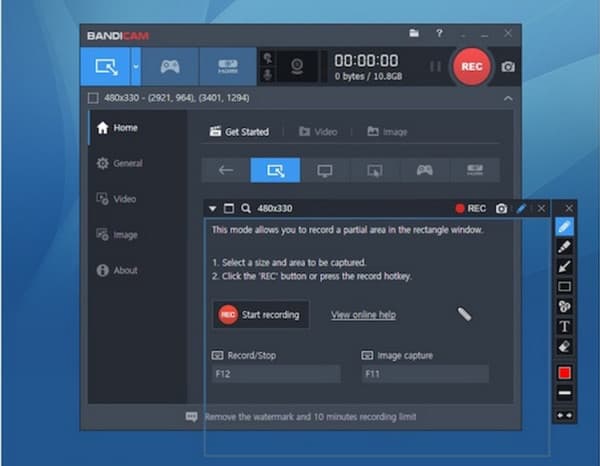
Krok 2.Jeśli nadal widzisz znak wodny na filmie, przejdź do ustawień. Przejdź do opcji „Dodaj nakładkę logo do wideo” i wyłącz ją. Zapisz zmiany i spróbuj ponownie wyświetlić nagranie ekranowe.
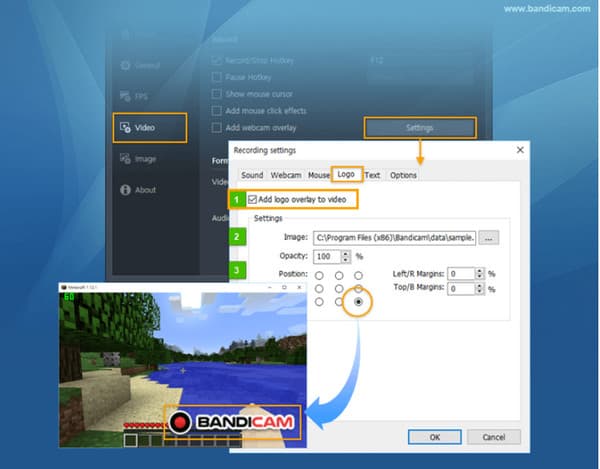
Część 2: Użyj narzędzia do usuwania znaków wodnych Bandicam Video
Oprogramowanie Bandicam może być drogie lub możesz zdecydować, że nie warto kupować wersji premium. Najlepszą alternatywą jest użycie narzędzia do usuwania znaków wodnych na filmie, a ta część pokaże dwa zalecane narzędzia komputerowe ze skutecznymi narzędziami do usuwania znaków wodnych.
1. Użyj AnyRec, aby usunąć znak wodny bez utraty jakości
W przeciwieństwie do innych narzędzi do usuwania znaków wodnych, AnyRec Video Converter może usunąć znak wodny Bandicam, zachowując oryginalną jakość materiału filmowego. Interfejs użytkownika został zaprojektowany tak, aby był przyjazny dla użytkownika, dzięki czemu można bez problemu zastosować usuwanie znaku wodnego. Co więcej, możesz przesłać wiele filmów jednocześnie, aby usunąć niechciane logo. AnyRec Video Converter to lekkie narzędzie komputerowe, które zapewnia wiele niezawodnych rozwiązań dla systemów Windows i Mac.

Dodaj usuwanie znaku wodnego do dowolnej części wideo bez zniekształcania oryginalnej jakości.
Zapewnij zaawansowane ustawienia, aby zmienić format wyjściowy, kodek, rozdzielczość i jakość.
Brak limitu rozmiaru pliku i odpowiedni do edycji wielu filmów z formatami wejściowymi, takimi jak MP4, MOV itp.
Oferuj inne rozwiązania, w tym ulepszanie wideo, konwersję, kompresję i inne.
100% bezpieczne
100% bezpieczne
Krok 1.Kliknij przycisk „Pobierz”, aby zainstalować oprogramowanie. Po uruchomieniu instalacji i AnyRec Video Converter przejdź do menu Toolbox i wybierz opcję „Video Watermark Remover”. Kliknij przycisk „Dodaj”, aby przesłać plik wideo z komputera.
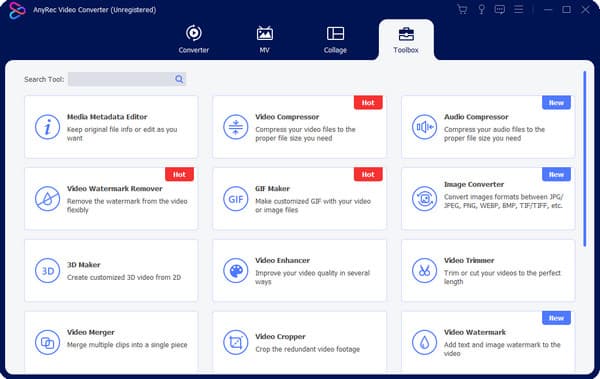
Krok 2.Po przesłaniu pliku kliknij przycisk „Dodaj obszar usuwania znaku wodnego”, aby rozpocząć usuwanie znaku wodnego. Przesuń żółty prostokąt do żądanego obszaru nagrania. Możesz zmienić jego rozmiar w prawej części narzędzia lub dokładnie ustawić narzędzie do usuwania za pomocą elementów sterujących.
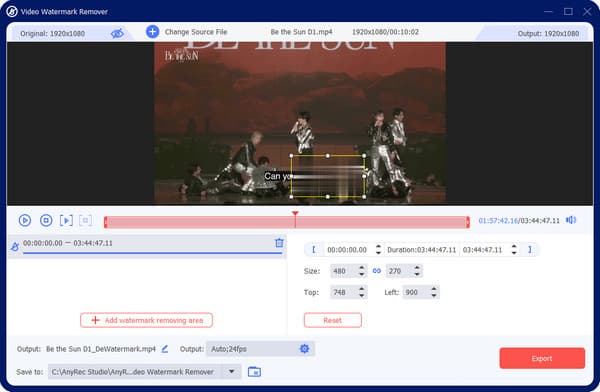
Krok 3.Przejdź do menu „Wyjście” w dolnej części interfejsu. Ustawienie wyjścia umożliwia skonfigurowanie szybkości klatek wideo, rozdzielczości, kodera i ustawień audio. Zapisz i zastosuj zmiany, klikając przycisk „OK”.

Krok 4.Wyświetl podgląd zmian w filmie, a następnie wybierz wyznaczoną ścieżkę folderu z menu Zapisz w. Dodatkowo możesz zmienić nazwę pliku wyjściowego, klikając przycisk Zmień nazwę z ikoną pióra. Zakończ zadanie klikając przycisk „Eksportuj”. Oglądaj lub udostępniaj znajomym w mediach społecznościowych!
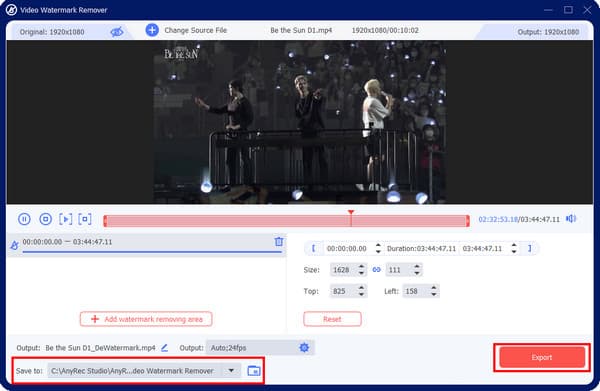
2. Szybko użyj narzędzia do usuwania znaków wodnych HitPaw Online
HitPaw Online Watermark Remover to kolejne rozwiązanie dla znaku wodnego Bandicam. Sieć online jest obsługiwana przez technologię sztucznej inteligencji, dzięki czemu usuwanie jest bardziej skuteczne i łatwe! Jeśli kupiłeś Bandicam, ale znak wodny nadal tam jest, HitPaw Watermark Remover pomoże ci w pięciu trybach usuwania.
Krok 1.Odwiedź oficjalną stronę HitPaw i wybierz przycisk „Usuń znak wodny teraz”. Następnie kliknij przycisk „Wybierz plik”, aby zaimportować wideo z folderu. Możesz także przesłać plik, wklejając adres URL.
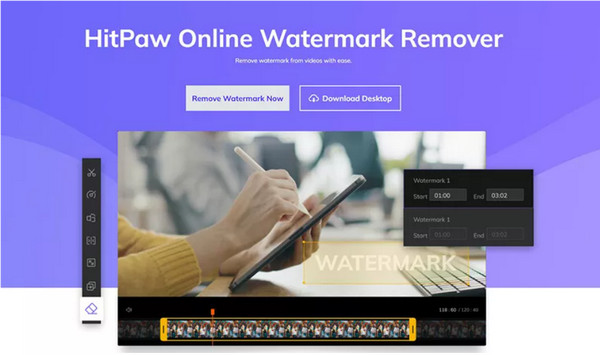
Krok 2.Przytrzymaj i przeciągnij myszą, aby zakryć obszar ze znakiem wodnym. Kontynuuj ustawianie czasu trwania znaku wodnego na osi czasu. Kliknij przycisk „Zapisz”, aby zastosować narzędzie do usuwania, a następnie pobierz film i zapisz go na swoim komputerze.
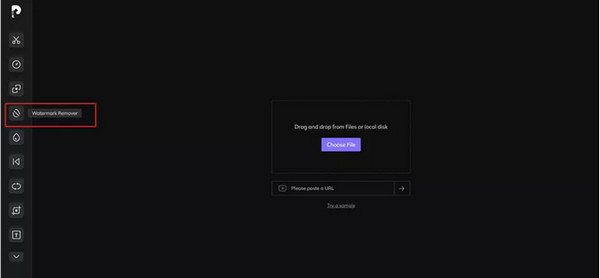
Część 3: Bandicam Alternative Recorder bez znaku wodnego
Aby uzyskać znacznie lepsze rozwiązanie w usuwaniu znaku wodnego Bandicam, użyj AnyRec Screen Recorder aby nagrać rozgrywkę, spotkanie i inną aktywność na ekranie. Interfejs jest przyjazny dla początkujących i nowicjuszy, zapewniając niezbędne sterowanie podczas nagrywania. Oferowane są również dodatkowe funkcje, takie jak migawka, edytor obrazów i przycinanie wideo. Zainstaluj AnyRec Screen Recorder, aby cieszyć się wspaniałym nagrywaniem wideo bez znaku wodnego!

Doskonały rejestrator ekranu z wieloma celami do przechwytywania spotkań, seminariów internetowych, filmów, dźwięku, rozgrywki itp.
Brak ograniczeń czasowych na przechwytywanie treści na ekranie, umożliwiając użytkownikom wybór formatu wyjściowego, takiego jak MP4, AVI itp.
Menu widżetów zapewnia elementy sterujące do ustawiania harmonogramów, robienia zrzutów ekranu i korzystania z przycinania multimediów przed ich zapisaniem.
System sprawdzania dźwięku, ulepszanie mikrofonu oraz opcje jakości nagrywania wideo i audio.
100% bezpieczne
100% bezpieczne
Część 4: Często zadawane pytania dotyczące usuwania znaku wodnego Bandicam
-
Czy Bandicam jest darmowy?
Tak. Bandicam oferuje wersje darmowe i pro, które zapewniają te same funkcje. Jednak darmowa wersja ma znak wodny Bandicam i ograniczy nagranie do 10 minut. Wersja premium jest dostępna za $39,95.
-
Czy OBS jest lepszy do nagrywania ekranów niż Bandicam?
Tak, ale to zależy. Jeśli chodzi o darmowe magnetowidy, OBS jest lepszy niż Bandicam. Jest to program typu open source, który umożliwia przechwytywanie działań na ekranie, przesyłanie strumieniowe na żywo do platform społecznościowych i edytowanie treści. Problem z OBS jest jego trudna krzywa uczenia się, która zapewnia zastraszający interfejs nieodpowiedni dla wielu.
-
Czy mogę przyciąć znak wodny Bandicam?
Tak. Możesz użyć AnyRec Video Converter, aby przyciąć znak wodny. Aby rozpocząć, uruchom oprogramowanie i przejdź do przybornika. Wybierz z listy opcję „Przycinanie wideo”, a następnie prześlij film ze znakiem wodnym Bandicam. Możesz dowolnie przycinać wideo, ale narzędzie udostępnia również wstępne ustawienia proporcji.
Wniosek
Bandicam hojnie udostępnia darmowy rejestrator ekranu, ale musisz usunąć logo Bandicam, co jest dodatkowym zadaniem. Ale możesz uzyskać czysto usunięty znak wodny z zalecanym postem narzędzia do usuwania znaków wodnych wideo. Co więcej, dobrze jest wybrać AnyRec Video Converter, aby usunąć niechciane logo i pobrać dane wejściowe w doskonałej jakości. Pobierz oprogramowanie na komputer i ciesz się najlepszymi wrażeniami.
100% bezpieczne
100% bezpieczne
